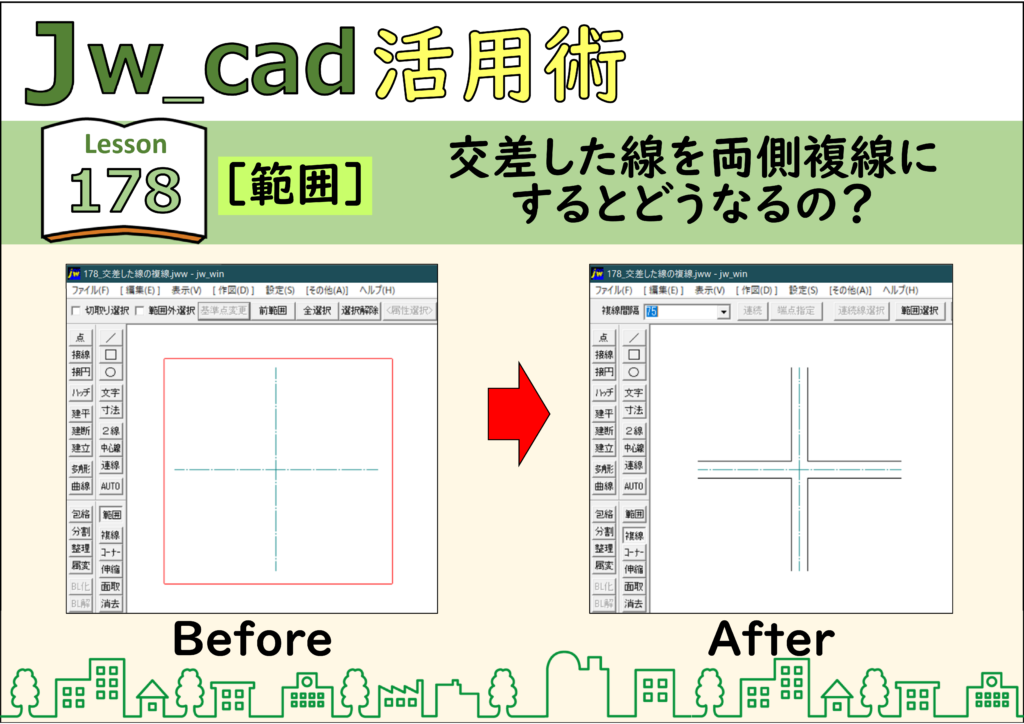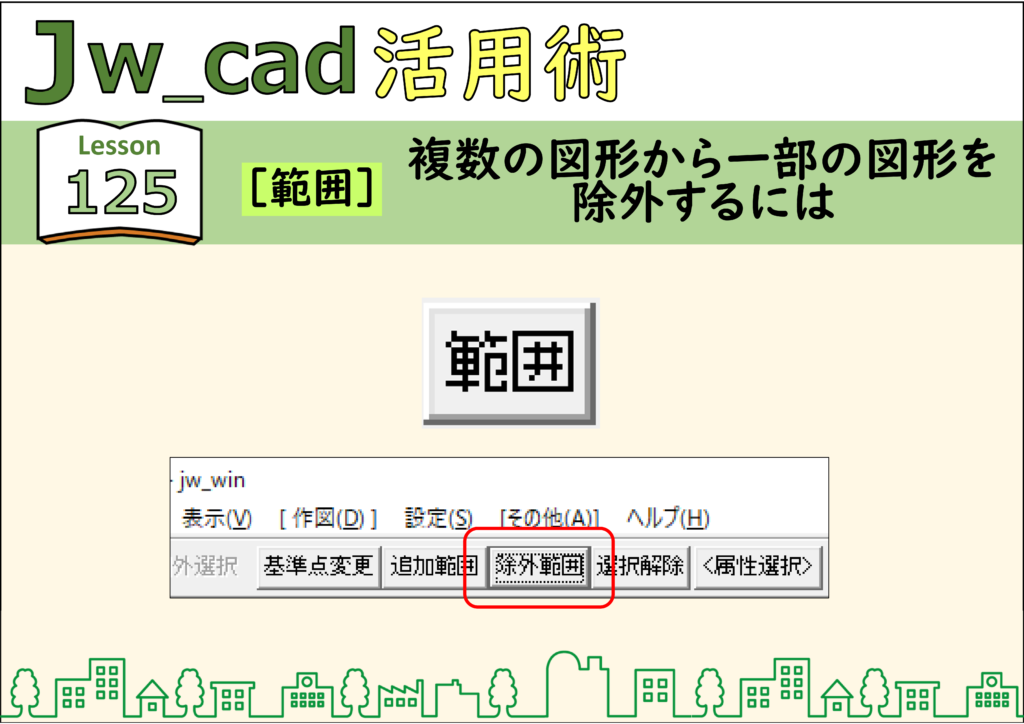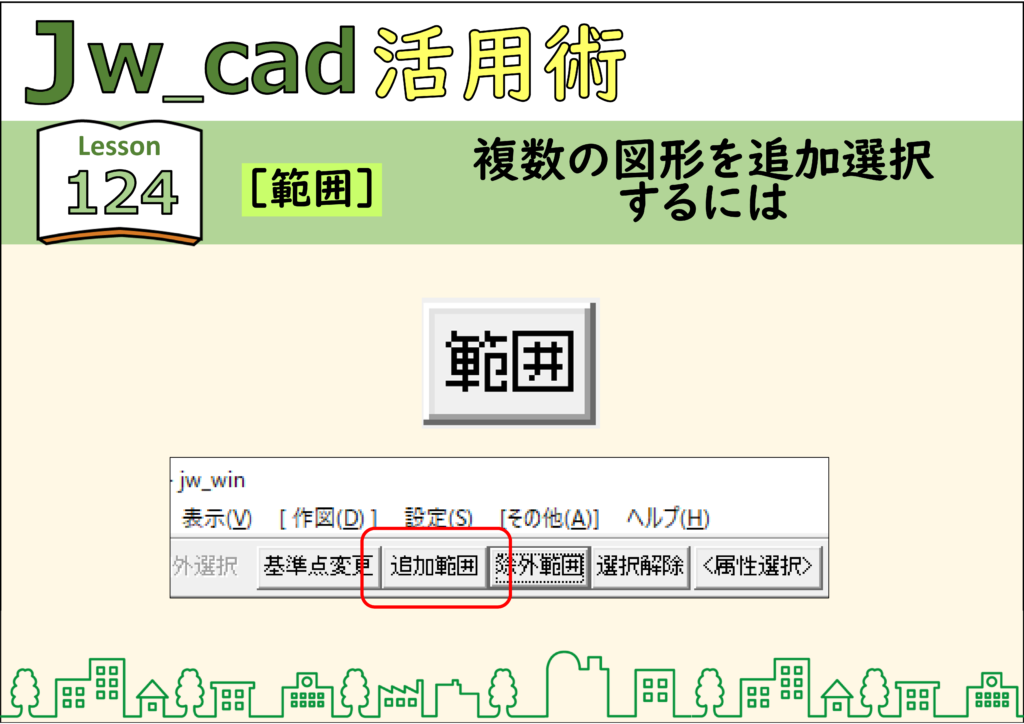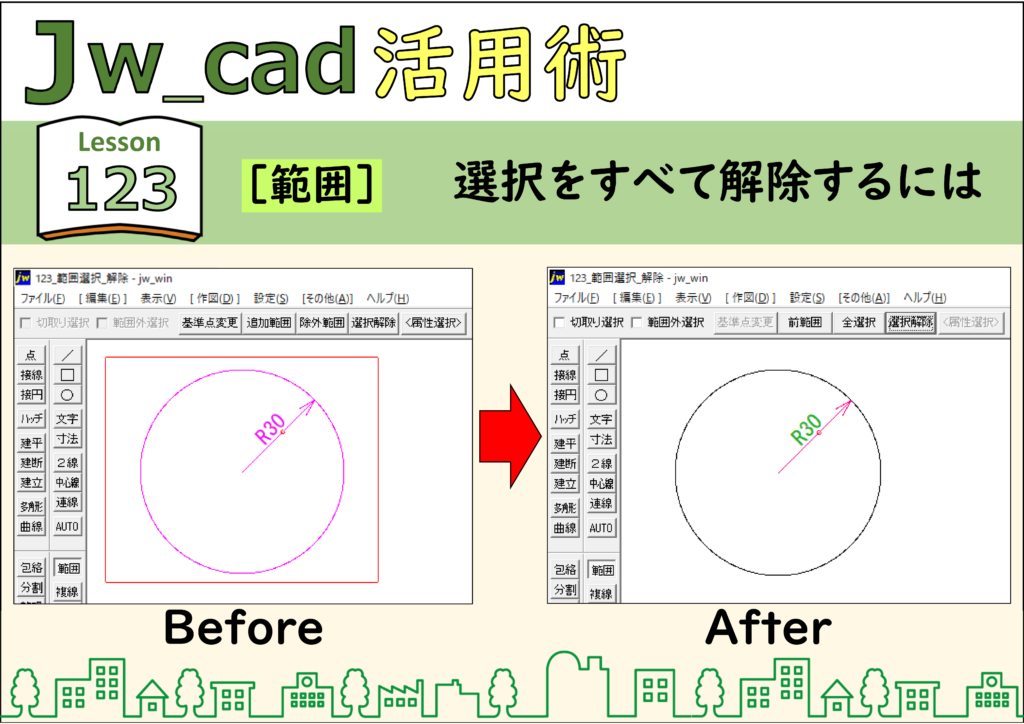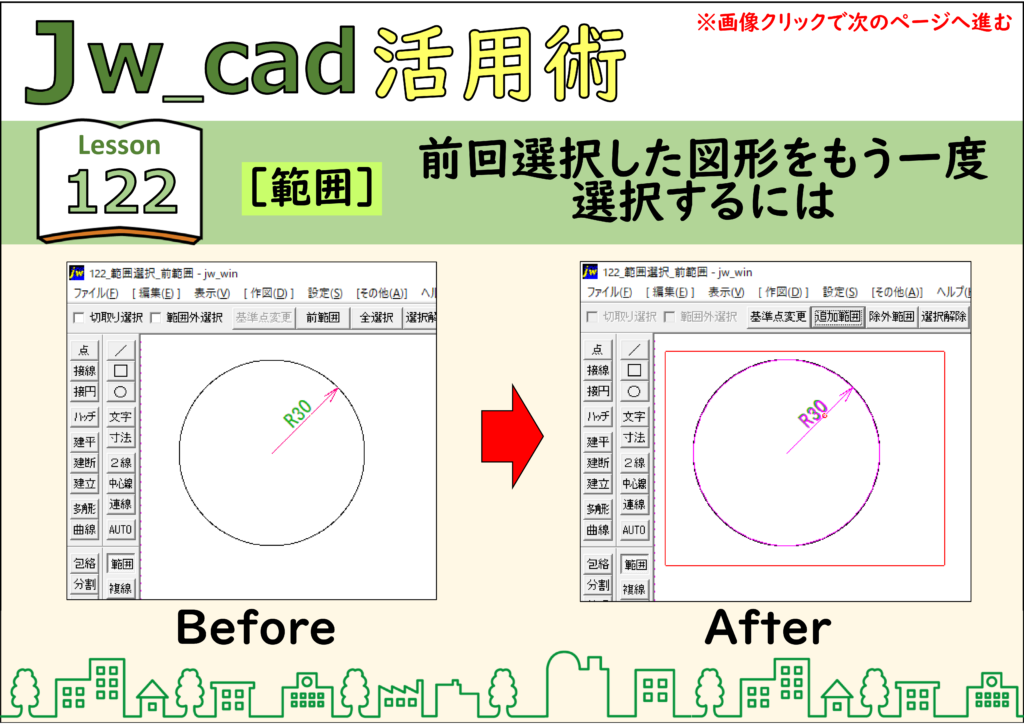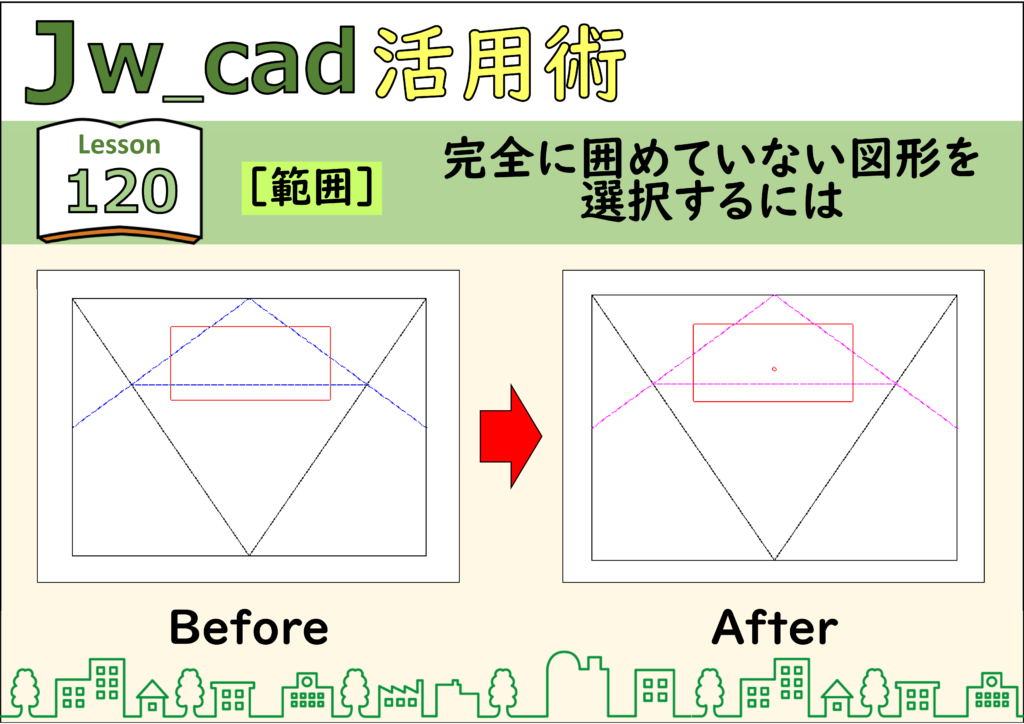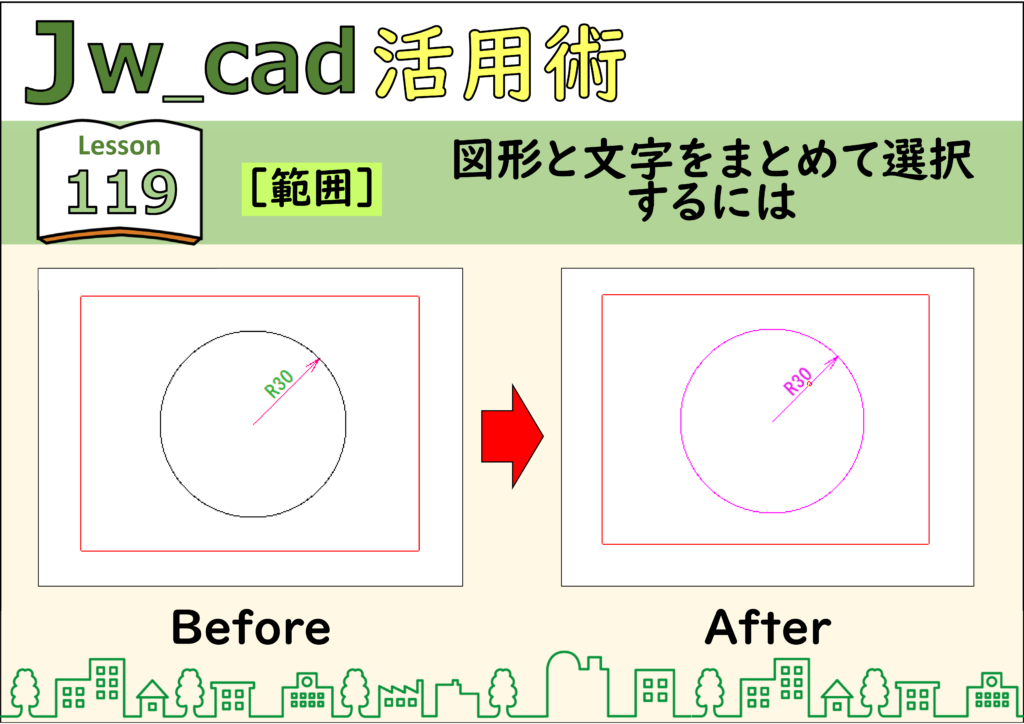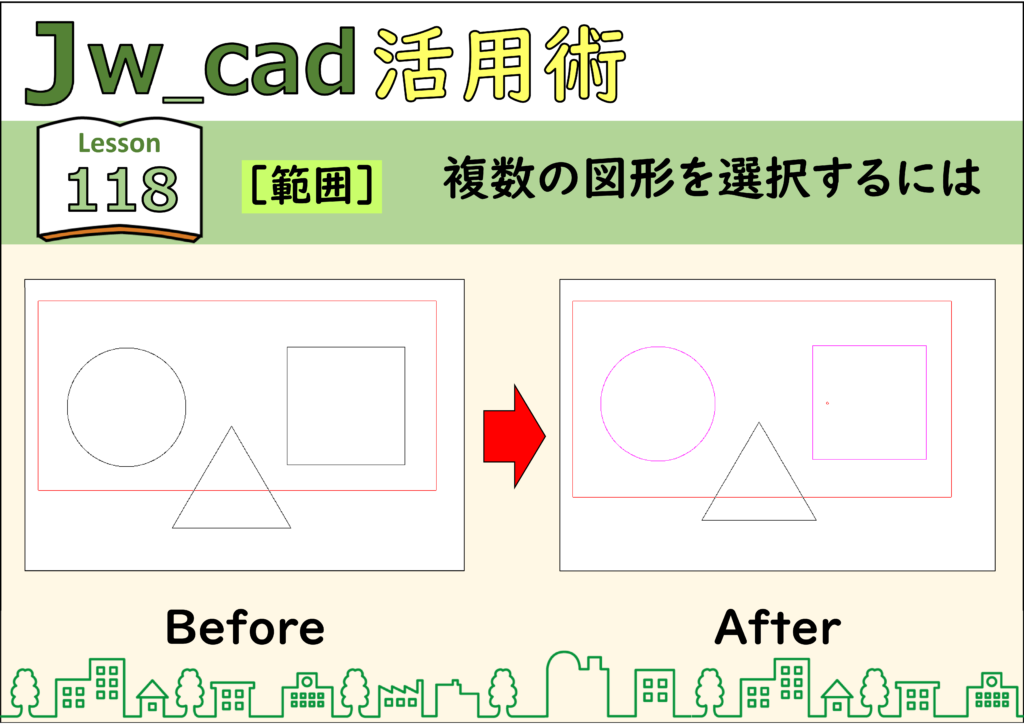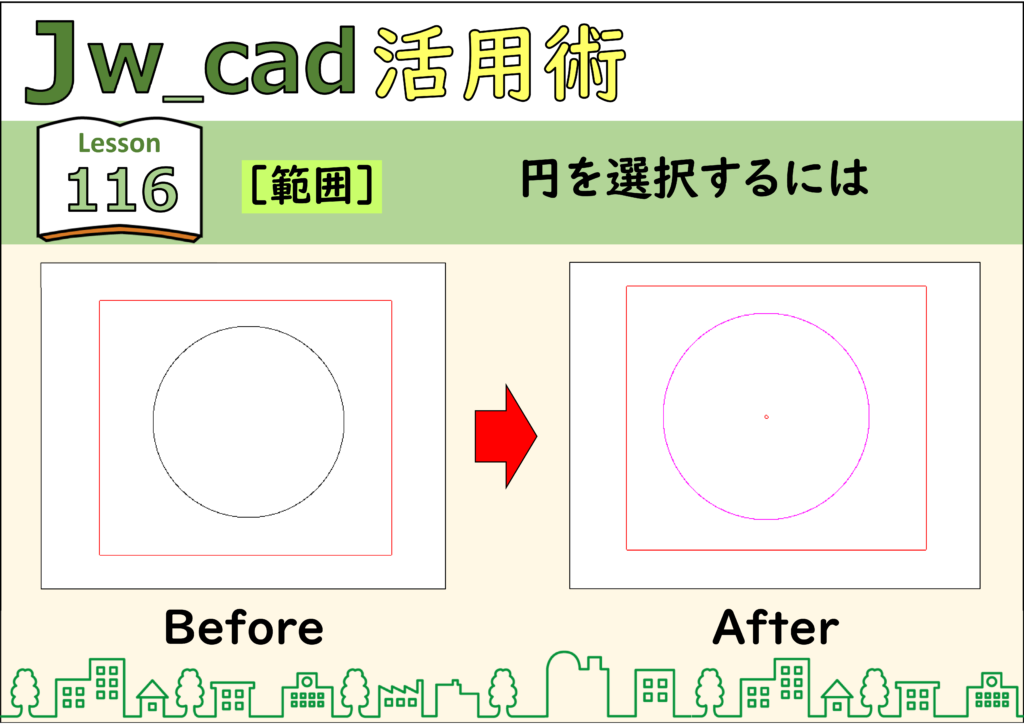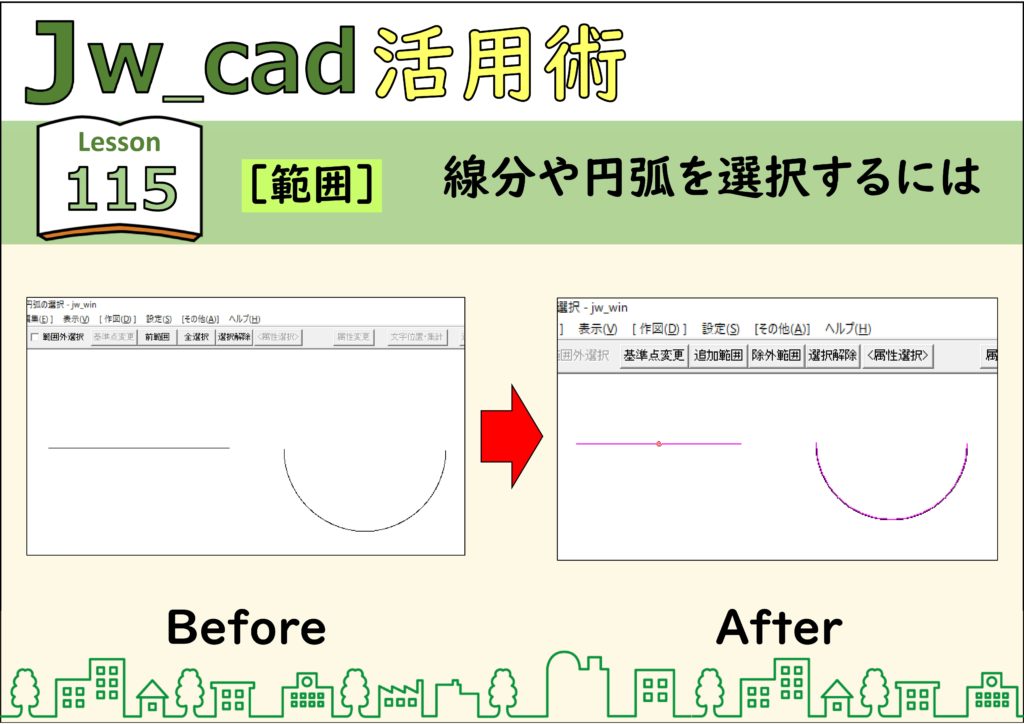【範囲】– category –
-

Jwcad☆彡178【範囲】交差した線を両側複線にするとどうなるの?
交差した線を同時に選んで両側複線にすると、交差部を包絡処理した状態で複写できます。2つの線を同時に複線にするので[範囲選択]コマンドを利用します。 解説 ステップ 01 ステップ 02 ステップ 03 ステップ 04 ステップ 05 ステップ 06 ステップ 07 CAD... -

Jwcad☆彡128【範囲】選択した複数の図形を属性で絞り込むには
線幅や線種をまとめて変更するときは、線の色や線種を指定した絞り込み選択が便利ですここでは、 [線色6]の色で作図された図形のみを選択する方法を紹介しますなお操作5では、属性で絞り込んだ範囲から、さらに作図対象のレイヤー(書き込みレイヤー)に... -

Jwcad☆彡127【範囲】ガイドで囲んだ外側の図形を選択するには
作図した図面の一部だけを残し、それ以外の図形を消去するような場合は、[範囲外選択]のオプションを利用しましょう 解説 ステップ 01 ステップ 02 ステップ 03 ステップ 04 ステップ 05 ステップ 06 ステップ 07 CADデータ【ダウンロード】 《CADデータ... -

Jwcad☆彡126【範囲】ガイドで囲んだ内側の図形を選択するには
作図済みの図面から一部の図形を選択するときは、 [切取り選択]オプションを有効にして始点と終点を選択するといいでしょう[切取り選択]オプションでは、ガイドに囲まれた内側が選択されますが、完全に選択されていない部分はピンク色の点線で表示されます... -

Jwcad☆彡125【範囲】複数の図形から一部の図形を除外するには
複数の図形をまとめて選択したときに、余分な図形を選択してしまうことがありますその場合は、 [除外範囲]ボタンをクリックして不要な図形を選択から除外しましょう 解説 ステップ 01 ステップ 02 ステップ 03 ステップ 04 CADデータ【ダウンロード】 《... -

Jwcad☆彡124【範囲】複数の図形を追加選択するには
囲んで図形を選択した後に、線分や円をクリックすると追加で選択ができますさらに図形を囲んで追加選択するには、 [追加範囲]ボタンをクリックしましょうすると、画面の左上とステータスバーに「追加範囲」と表示されます 解説 ステップ 01 ステップ 02 ス... -

Jwcad☆彡123【範囲】選択をすべて解除するには
[範囲選択]コマンドで、現在選択されている図形をすべて選択解除するには、 [選択解除]ボタンをクリックしますまた、コマンド実行中に、同じコマンドを再実行すると、それまでの設定が解除されます図形の選択後に[範囲]ボタンをクリックするか「 Y」 キー... -

Jwcad☆彡122【範囲】前回選択した図形をもう一度選択するには
図形の選択を解除した後やコマンドを実行した後でも、直前に選択していた図形をボタン1つで再選択できます図形を複写するときなどに利用するといいでしょう 解説 ステップ 01 ステップ 02 ステップ 03 ステップ 04 CADデータ【ダウンロード】 《CADデー... -

Jwcad☆彡121【範囲】完全に囲めていない図形を選択するには
目的の図形の周りに別の図形があると、周りの図形まで囲まれてしまい、目的の図形だけを囲むのが難しい場合がありますそんなときは、選択範囲の終点をダブルクリックしましょう赤いガイドに触れているだけの図形も選択できますなお、選択範囲の終点を右ダ... -

Jwcad☆彡120【範囲】完全に囲めていない図形を選択するには
目的の図形の周りに別の図形があると、周りの図形まで囲まれてしまい、目的の図形だけを囲むのが難しい場合がありますそんなときは、選択範囲の終点をダブルクリックしましょう赤いガイドに触れているだけの図形も選択できますなお、選択範囲の終点を右ダ... -

Jwcad☆彡119【範囲】図形と文字をまとめて選択するには
複数の図形を囲んで選択するとき、選択範囲の終点を右クリックすると文字も同時に選択できます選択範囲の終点をクリックしてしまうと、文字は選択されません 解説 ステップ 01 ステップ 02 ステップ 03 ステップ 04 CADデータ【ダウンロード】 《CADデー... -

Jwcad☆彡118【範囲】複数の図形を選択するには
複数の図形を囲めば、まとめて選択できます赤いガイドで目的の図形がすべて選択されているかをよく確認してください触れているだけの図形は選択されず、完全に囲まれた図形だけが選択されます 解説 ステップ 01 ステップ 02 ステップ 03 ステップ 04 CADデ... -

Jwcad☆彡117【文字】文字を選択するには
文字を囲んで選択するには、選択範囲の終点をクリックではなく右クリックします図形を選択するときと同じく、文字を選択するときも文字全体が完全に囲まれている必要がありますまた、選択範囲に線分などがあるときは、線分も選択されます 解説 ステップ 01... -

Jwcad☆彡116【範囲】円を選択するには
円は囲んで選択します線や円弧、長方形も同様に囲んで選択できますが、完全に囲まれている図形だけが選択されます 解説 ステップ 01 ステップ 02 ステップ 03 ステップ 04 CADデータ【ダウンロード】 《CADデータ》116.jww 【ダウンロード】 ← 右クリッ... -

Jwcad☆彡115【範囲】線分や円弧を選択するには
[範囲選択]は図形を選択するためのコマンドですここでは、線分や円弧を1つずつ選択する方法を紹介しましょう図形を選択した後、さらに右クリックすると、線分や円弧を続けて選択したり、図形の選択を解除したりできます 解説 ステップ 01 ステップ 02 ステ...
1